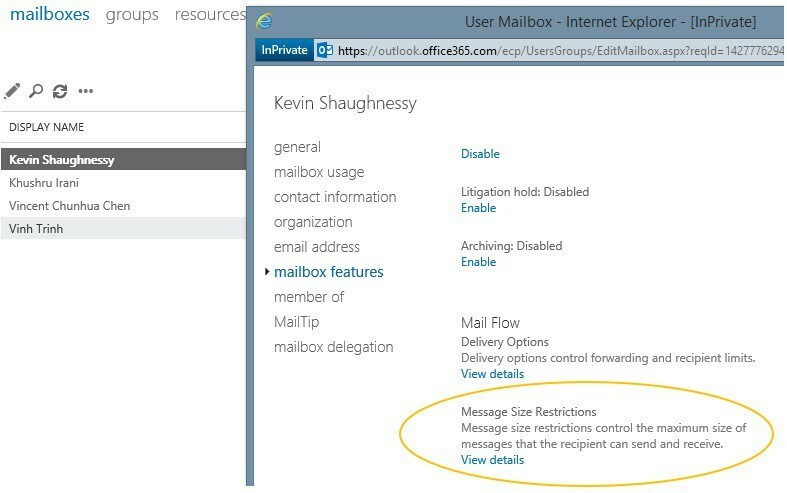
Microsoft ได้ออกการอัปเดตที่เป็นประโยชน์อย่างมากสำหรับผลิตภัณฑ์ Office 365 ซึ่งขณะนี้อนุญาตให้ผู้ใช้ส่งอีเมลขนาดใหญ่ถึง 150 MB หลายคนจะประทับใจกับการวัดนี้ เนื่องจากก่อนหน้านี้มีการจำกัดขีดจำกัดไว้ที่ 25 เมกะไบต์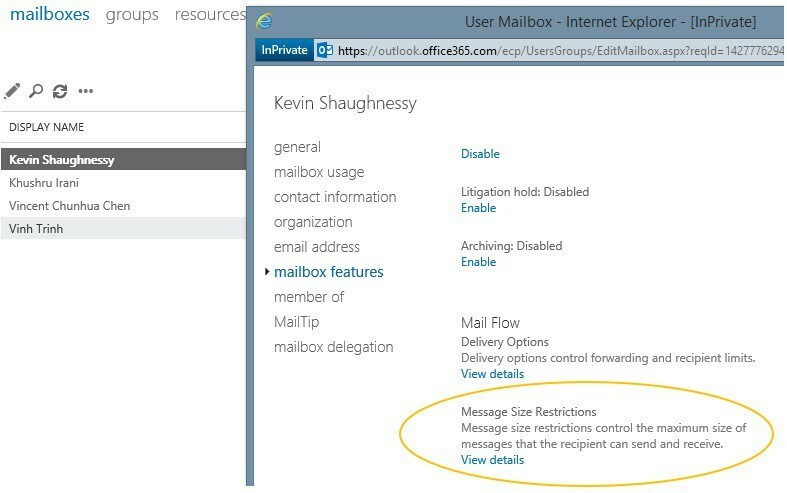
Microsoft ได้ทำให้แอพ Office ที่เป็นสัญลักษณ์นั้นใช้งานได้ฟรีสำหรับผู้ใช้มือถือและยังประกาศว่า Windows 10 จะให้บริการฟรีแม้กับผู้ใช้ที่มีเวอร์ชันละเมิดลิขสิทธิ์ ดังนั้น Office 365 จึงยังคงเป็นหนึ่งในผลิตภัณฑ์ไม่กี่อย่างที่ Microsoft มีอยู่ซึ่งผู้ใช้ยังต้องจ่ายเงินเพื่อซื้อผลิตภัณฑ์ดังกล่าว และตอนนี้ก็ได้รับฟีเจอร์ใหม่ที่มีประโยชน์มาก – เพิ่มขนาดอีเมล
Kevin Shaughnessy ผู้จัดการโปรแกรมอาวุโสและ Shobhit Sahay ผู้จัดการผลิตภัณฑ์ด้านเทคนิคสำหรับทีม Office 365 กล่าว ต่อไปนี้ในบล็อก Office.com อย่างเป็นทางการ:
ในช่วงไม่กี่ปีที่ผ่านมา ข้อความอีเมลที่ใหญ่ที่สุดที่คุณสามารถส่งหรือรับใน Office 365 คือ 25 MB แม้ว่า 25 MB นั้นมากเกินพอสำหรับอีเมลส่วนใหญ่ คุณอาจเจอข้อจำกัดนั้นเมื่อพยายามส่งสไลด์ สเปรดชีต หรือวิดีโอขนาดใหญ่ Outlook Web App (OWA) ใน Office 365 นำเสนอวิธีง่ายๆ ในการ "แนบ" เอกสารเป็นลิงก์ไปยังตำแหน่งที่บันทึกไว้ใน OneDrive for Business ซึ่งเป็นตัวเลือกที่ยอดเยี่ยมสำหรับการแชร์ไฟล์ขนาดใหญ่กับเพื่อนร่วมงานของคุณ แต่มีบางครั้งที่คุณต้องการส่งไฟล์ขนาดใหญ่เป็นไฟล์แนบจริงแทนที่จะเป็นลิงก์ ในช่วงเวลาดังกล่าว เรายินดีที่จะประกาศว่าเราได้เพิ่มขนาดข้อความสูงสุดที่อนุญาตเป็น 150 MB ทำให้ผู้ดูแลระบบ Office 365 สามารถกำหนดขนาดข้อความสูงสุดที่เลือกได้ตั้งแต่ 1 MB ถึง up 150MB.
ดังนั้นจากนี้ไปผู้ใช้ Office 365 จะสามารถส่งไฟล์ขนาดใหญ่เป็นไฟล์แนบในอีเมลได้ ซึ่งสะดวกมาก แน่นอนว่ามีหลายวิธีในการส่งไฟล์ขนาดใหญ่ระหว่างอุปกรณ์ แต่บางครั้งคุณต้องการใช้แค่อีเมลของคุณ และเป็นเรื่องดีที่ในที่สุด Microsoft ก็เข้าใจเรื่องนี้เช่นกัน
อย่างไรก็ตาม คุณควรรู้ว่า ขนาดข้อความสูงสุดเริ่มต้นสำหรับกล่องจดหมาย Office 365 ยังคงเป็น 25 MBดังนั้น คุณจะต้องเลือกการตั้งค่าขนาดสูงสุดที่คุณต้องการ ทำตามคำแนะนำจากโพสต์ในบล็อก Office.com ด้านบน และคุณจะสามารถเรียนรู้วิธีเปลี่ยนการตั้งค่าสำหรับองค์กรของคุณได้
อ่านเพิ่มเติม: ดาวน์โหลดเดี๋ยวนี้ Halo: Spartan Strike สำหรับแท็บเล็ต พีซี และโทรศัพท์ที่ใช้ Windows